Exitium
Practica de fotomontaje del Cetav, Photoshop.
Primero seleccione la imagen base:

luego continue con cambiarle el fondo en este caso el cielo. para eso agregue otra imagen y utilizando la herramienta de selección rapida seleccione el cielo de la imagen base y cree una vector mask para que automaticamente se borre el cielo de la imagen base logrando el siguiente efecto:
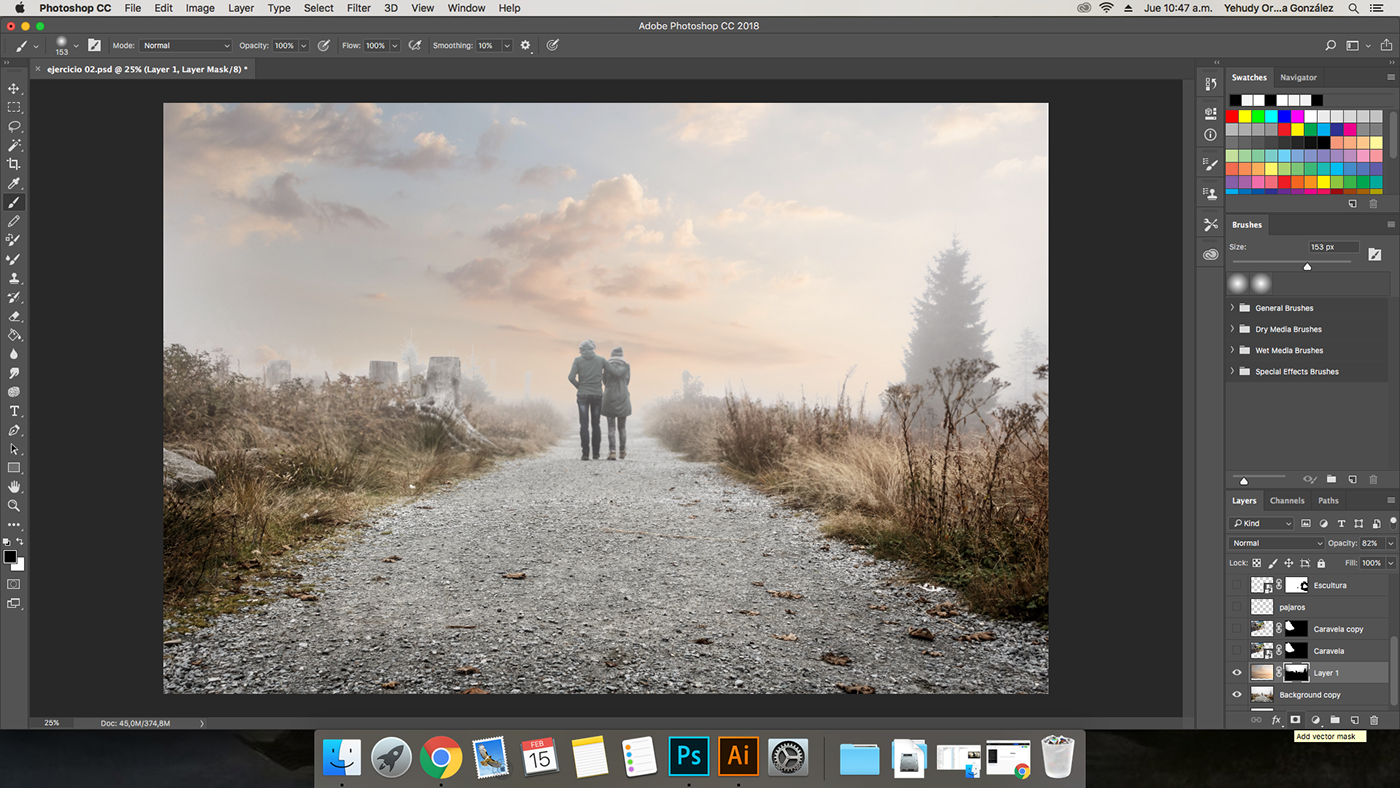
utilizando esta imagen:

luego siguiendo el mismo proceso, seleccionando una calavera con pen tool y vector mask la recorte para agregarla al proyecto

utilizando esta imagen:

luego use una imagen .png de aves para agregarlas al proyecto y reajuste el tamaño.

utilizando esta imagen:

utilice el mismo proceso de la calavera con la escultura, seleccionandola con el pen tool y recortándola con vector mask, luego con un pincel con difuminado y color negro retoque los extremos de ambas para dar el efecto de que realmente están ahí haciendo que el pasto cubra unas partes de ellas.

utilizando esta imagen:

luego utilizando una fill or ajustment layer agregue una capa de hue & saturation para oscurecer un poco la imagen.

Luego agregue un lens flare para dar un efecto de niebla, utilizando un lente de 105mm Prime


luego en opciones de capa la puse en screen para darle el efecto de niebla

luego agregue una vector mask con un mapa de gradientes color naranja para darle un efecto sepia, dando ese efecto de Apocalipsis o destrucción.

luego en opciones de capa lo puse en soft light para darle el efecto apocalíptico


luego utilizando nuevamente una fill or ajustment layer agregue una capa de color lookup para darle los toques finales utilizando futuristicbleak:
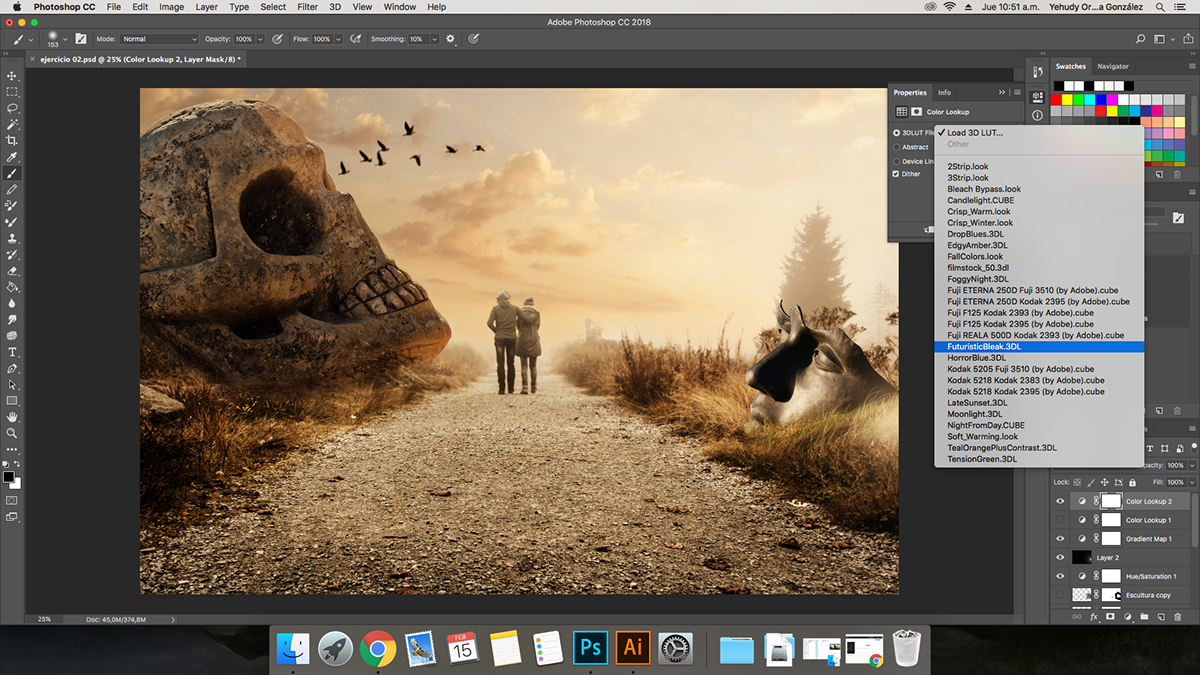
dando como resultado el siguiente efecto:

por ultimo con blur tool desenfoque algunas partes del proyecto como la calavera y partes del fondo para dar un efecto de lejania

dando como resultado el proyecto final:




